Многие пользователи смартфонов на базе операционной системы Android не задумываются о том, какие учетные записи Google были созданы на их устройствах. В то же время, знание об аккаунтах, связанных с вашим телефоном, может оказаться очень полезным. Например, если вы продаете свой телефон или передаете его кому-то, вы будете уверены, что ваша личная информация не осталась доступной посторонним.
Чтобы проверить, какие учетные записи Google были созданы на вашем телефоне, откройте приложение «Настройки» на главном экране устройства. Затем прокрутите вниз и найдите раздел «Учетные записи». В этом разделе вы увидите список всех учетных записей Google, которые были добавлены на ваше устройство.
Если вы хотите удалить какую-либо учетную запись Google, нажмите на нее в списке и затем выберите опцию «Удалить аккаунт». Обратите внимание, что при удалении аккаунта Google вы также лишитесь доступа к его соответствующим сервисам, таким как Gmail, Google Drive и Google Play. Поэтому перед удалением аккаунта убедитесь, что у вас есть другой способ получить доступ к этим сервисам.
Как Узнать Свой Аккаунт Google Play Market Youtube (Ютуб) Gmail с Телефона, Как Найти Аккаунт Google
Итак, знание о том, какие учетные записи Google были созданы на вашем телефоне, дает вам контроль над вашей личной информацией и помогает защитить ее от посторонних. Будьте внимательны при добавлении новых аккаунтов и удаляйте учетные записи, которые вам не нужны или которые могут быть уязвимы. Таким образом, вы сможете безопасно использовать свой телефон и управлять своими учетными записями.
Как проверить аккаунты Google на телефоне?
Если вы хотите узнать, какие учетные записи Google были созданы на вашем телефоне, существует несколько способов, которые помогут вам в этом. Ниже приведены несколько шагов, которые вы можете выполнить для проверки аккаунтов Google на своем телефоне.
1. Проверьте настройки аккаунта Google в меню «Настройки»
Первым шагом для проверки аккаунтов Google на вашем телефоне является открытие меню «Настройки». Затем найдите секцию «Учетные записи» или «Синхронизация» и выберите «Google». Здесь вы увидите список всех аккаунтов Google, которые были добавлены на ваш телефон.
2. Используйте приложение «Настройки Google»
Другим способом проверки аккаунтов Google на вашем телефоне является использование приложения «Настройки Google». Это приложение обычно предустановлено на большинстве устройств Android. Откройте приложение «Настройки Google» и найдите раздел «Учетные записи». Здесь вы сможете просмотреть все аккаунты Google, привязанные к вашему телефону.
3. Проверьте приложение «Gmail» или «Play Маркет»
Еще одним способом проверки аккаунтов Google на вашем телефоне является открытие приложения «Gmail» или «Play Маркет». Если вы уже вошли в эти приложения с аккаунтом Google, вы сможете увидеть свой профиль и перейти к настройкам аккаунта. Здесь вы найдете информацию о всех учетных записях Google, использованных на вашем телефоне.
В заключение, проверить аккаунты Google на вашем телефоне довольно просто. Вы можете использовать настройки аккаунта, приложение «Настройки Google» или открыть приложение «Gmail» или «Play Маркет». Следуйте указанным выше шагам, чтобы узнать, какие учетные записи Google были созданы на вашем телефоне.
Как узнать пароль от гугл аккаунта с телефона? Как посмотреть свой пароль от аккаунта Google?
Обзор аккаунтов настройками
Просмотр аккаунтов Google на телефоне
Чтобы узнать, какие учетные записи Google были созданы на вашем телефоне, вы можете воспользоваться настройками учетных записей в своей операционной системе.
Android: Зайдите в «Настройки» и найдите раздел «Аккаунты» или «Учетные записи». Здесь вы увидите список всех аккаунтов Google, которые были добавлены на ваше устройство. Вы можете просмотреть подробную информацию о каждом аккаунте и настроить их параметры.
iOS: Перейдите в «Настройки», затем выберите раздел «Почта, контакты, календари». Здесь вы найдете список аккаунтов, включая аккаунты Google. Вы можете просмотреть информацию о каждом аккаунте и настроить их параметры.
Анализ и управление аккаунтами
После того, как вы изучили список аккаунтов Google на вашем телефоне, вы можете принять необходимые меры по анализу и управлению ими.
Анализ: Изучите каждый аккаунт Google, чтобы убедиться, что они принадлежат вам и не были созданы без вашего согласия. Проверьте связанные данные, такие как почту, контакты, календари, фотографии и другие файлы.
Управление: Если вы обнаружили аккаунт, который не принадлежит вам или не употребляете, вы можете удалить его с вашего устройства. Некоторые аккаунты могут быть связаны с важной информацией, поэтому перед удалением убедитесь, что у вас есть резервные копии данных или перенесите их на другой аккаунт.
Безопасность и конфиденциальность
Обзор аккаунтов Google на телефоне помогает поддерживать безопасность и сохранять конфиденциальность вашей информации.
Безопасность: Проверка аккаунтов Google позволяет защитить ваше устройство и данные от несанкционированного доступа. Если вы заметите подозрительный аккаунт, немедленно примите меры для его удаления или блокировки.
Конфиденциальность: Анализ аккаунтов Google помогает вам контролировать, какая информация разделяется через ваше устройство. Вы можете управлять настройками приватности и выбирать, какие данные хранятся на вашем телефоне и какие передаются в облако Google.
Независимо от целей и задач, обзор аккаунтов Google настройками позволяет вам полноценно использовать свое устройство и настроить его в соответствии с вашими потребностями и предпочтениями.
Проверка аккаунтов в настройках Google
Google предоставляет пользователям возможность проверить, какие учетные записи были созданы на их телефонах, а также управлять ими, в настройках аккаунта Google. Это может быть полезным, если вы хотите узнать, какие аккаунты были добавлены или удалены на вашем устройстве, а также для безопасности и контроля доступа к вашим данным.
Чтобы проверить учетные записи в настройках Google, выполните следующие шаги:
- Откройте настройки вашего телефона.
- Прокрутите вниз и найдите раздел «Учетные записи» или «Аккаунты».
- Нажмите на этот раздел, чтобы открыть список всех учетных записей, которые были добавлены на ваше устройство.
- В списке учетных записей найдите раздел «Google» и нажмите на него.
- Здесь вы увидите список всех учетных записей Google, которые были созданы на вашем телефоне. Вы можете просмотреть подробную информацию о каждой учетной записи.
Если вы хотите удалить или добавить новую учетную запись Google, вы можете воспользоваться специальными функциями в настройках аккаунта. Помимо этого, вы также можете изменить пароль и настройки безопасности для каждой учетной записи, чтобы обеспечить дополнительную защиту вашей личной информации.
Проверка аккаунтов в настройках Google позволяет вам легко управлять своими учетными записями и контролировать доступ к вашим данным. Это важно для поддержания безопасности и конфиденциальности в онлайн-мире, поэтому регулярная проверка аккаунтов рекомендуется каждому пользователю Google.
Проверка приложений Google на наличие учетных записей
Когда вы создаете учетную запись Google на своем мобильном устройстве, она может быть автоматически связана с различными приложениями Google, устанавливаемыми на вашем телефоне. Чтобы проверить, какие учетные записи были созданы, следуйте этим простым шагам.
1. Откройте Настройки
Перейдите в меню «Настройки» на своем телефоне. Обычно это значок шестеренки или шестеренки с зубчиками, расположенный на главном экране или в списке приложений.
2. Найдите иконку «Учетные записи Google»
Прокрутите вниз и найдите иконку «Учетные записи Google» или «Google». Она может быть указана отдельно или в разделе «Облако и аккаунты». Нажмите на нее.
3. Просмотрите список учетных записей
В открывшемся окне вы увидите список всех учетных записей Google, которые связаны с вашим телефоном. Здесь будут указаны адрес электронной почты и название каждой учетной записи.
4. Подробная информация о каждой учетной записи
Чтобы получить более подробную информацию о каждой учетной записи, нажмите на нее. В открывшемся окне вы увидите связанные приложения Google, доступные функции и другие настройки, связанные с данной учетной записью.
Следуя этим простым шагам, вы сможете проверить, какие учетные записи Google были созданы на вашем телефоне и получить более подробную информацию о каждой из них.
Проверка аккаунтов в браузере
При использовании браузера на мобильном устройстве, вы можете проверить, какие учетные записи Google были созданы на вашем телефоне. Для этого следуйте инструкциям ниже:
- Откройте настройки браузера на вашем телефоне.
- Перейдите в раздел «Учетные записи и синхронизация».
- В списке учетных записей выберите «Google».
- На экране отобразятся все учетные записи Google, которые были добавлены в браузере на вашем телефоне.
Вы можете просмотреть подробную информацию о каждой учетной записи Google, такую как адрес электронной почты и синхронизированные данные, включая контакты, календарь и местоположение.
Если вы хотите удалить учетную запись Google из браузера, просто нажмите на название учетной записи и выберите опцию «Удалить». Обратите внимание, что удаление учетной записи Google из браузера не означает удаление этой учетной записи со всего устройства. Учетная запись Google остается активной, и вы можете войти в нее снова, если потребуется.
Проверка аккаунтов в Google Play Сервисы
Google Play Сервисы предлагает широкий выбор приложений и сервисов для вашего устройства. Однако, чтобы использовать эти приложения, вам необходимо иметь учетную запись Google. В данной инструкции мы рассмотрим, как проверить, какие учетные записи Google были созданы на вашем телефоне.
1. Откройте настройки телефона
Перейдите в меню настройки вашего телефона, обычно это значок шестеренки или зубчатого колеса, расположенный на главном экране или в списке приложений.
2. Найдите раздел «Учетные записи»
Прокрутите список настроек и найдите раздел «Учетные записи» или «Аккаунты». В этом разделе вы найдете все учетные записи Google, привязанные к вашему телефону.
3. Просмотрите список учетных записей Google
Нажмите на раздел «Учетные записи» и вам будет показан список всех учетных записей Google на вашем телефоне. Вы увидите адрес электронной почты каждой учетной записи и можете проверить, какие из них активны.
4. Управление учетными записями
Если вы хотите удалить или добавить новую учетную запись Google, вы можете сделать это в данном разделе. Для добавления новой учетной записи нажмите на кнопку «Добавить аккаунт» и следуйте инструкциям на экране. Для удаления учетной записи нажмите на нее и выберите опцию «Удалить аккаунт».
Теперь вы знаете, как проверить, какие учетные записи Google были созданы на вашем телефоне. Используйте эту информацию, чтобы управлять своими аккаунтами в Google Play Сервисы и быть в курсе всех своих активных учетных записей.
Поиск аккаунтов в Google Play Музыка и Google Play Фильмы
Для проверки учетных записей Google, созданных на вашем телефоне, вы можете обратиться к Google Play Музыка и Google Play Фильмы. Эти сервисы предоставляют доступ к различным медиа-контенту, требующему авторизации через аккаунт Google.
Google Play Музыка
Чтобы проверить, какие учетные записи Google были созданы на вашем телефоне через Google Play Музыка, выполните следующие шаги:
- Откройте приложение Google Play Музыка на вашем телефоне.
- Проверьте вкладку «Библиотека», где отображается медиа-контент, который был приобретен и добавлен в ваш аккаунт Google.
- Для каждого медиа-файла вы можете нажать на иконку «…» или «Дополнительные параметры», чтобы просмотреть дополнительные сведения об аккаунте, который использовался для покупки или добавления контента.
Google Play Фильмы
Для проверки учетных записей Google, созданных на вашем телефоне через Google Play Фильмы, следуйте этим шагам:
- Откройте приложение Google Play Фильмы на вашем телефоне.
- Проверьте вкладку «Библиотека», где будут отображаться фильмы и ТВ-шоу, приобретенные и добавленные в ваш аккаунт Google.
- Для каждого видео вы можете нажать на иконку «…» или «Дополнительные параметры», чтобы просмотреть дополнительные сведения об аккаунте, который использовался для покупки или добавления контента.
Таким образом, вы сможете проверить, какие учетные записи Google были созданы на вашем телефоне через Google Play Музыка и Google Play Фильмы и получить информацию о аккаунтах, которые использовались для покупки и добавления контента.
Источник: www.burn-soft.ru
Как узнать свой аккаунт гугл плей
- Откройте страницу Аккаунт Google.
- На панели навигации нажмите Данные и конфиденциальность.
- В разделе «Управление данными и конфиденциальностью» выберите Какие данные хранятся в приложениях и сервисах, которыми вы пользуетесь Сохраненные данные из сервисов Google.
- Как найти свой аккаунт в Google
- Как войти в свой аккаунт Google Play
- Как узнать пароль от своего аккаунта Google Play
- Что такое аккаунт Google Play
- Как узнать свой аккаунт в Google по номеру телефона
- Что делать если забыл учетную запись Google
- Как найти все мои аккаунты
- Как мне войти в свой аккаунт
- Где находится учетная запись на телефоне
- Что делать если забыл аккаунт гугл и пароль
- Как восстановить свой аккаунт в гугл плей
- Как найти свои пароли
- Как выбрать аккаунт для оплаты Google Play
- Сколько стоит аккаунт в Google Play
- Что делать если Google Play пишет необходимо войти в аккаунт Google
- Как найти свой старый аккаунт в гугле
- Как восстановить аккаунт гугл если забыл номер телефона
- Что можно узнать если знаешь гугл аккаунт
- Что делать если не можешь войти в Google Play
- Почему я не могу войти в Google Play
- Почему я не могу зайти в аккаунт гугл плей
- Какой пароль от аккаунта Google
- Что такое пароль от аккаунта
- Как войти в систему если не знаешь пароль
- Как сделать свой аккаунт в плей маркете
- Как зарегистрироваться в Google Pay
- Как удалить свой аккаунт в Google Play
- Как войти в свой аккаунт на телефоне
- Как найти свою почту в гугле
- Как найти свою почту Gmail в телефоне
Как найти свой аккаунт в Google
Способы поиска аккаунта пользователя:
Как войти в свой аккаунт Google Play
- Убедитесь, что используете телефон Android с последней версией сервисов Google Play.
- Включите блокировку экрана.
- Откройте приложение «Настройки».
- Нажмите Аккаунты Добавить аккаунт Google.
- Чтобы войти в аккаунт, следуйте инструкциям на экране.
- Ещё раз попробуйте настроить телефон.
Как узнать пароль от своего аккаунта Google Play
Свой пароль от аккаунта Google никак не посмотреть. Даже находясь в аккаунте. Иначе никакой защиты Аккаунта не было бы.
Что такое аккаунт Google Play
Google Play — это интернет-магазин Google с приложениями, играми, музыкой, книжками, журналами, фильмами и ТВ-программами. Представленный в магазине контент предназначен для устройств, работающих под контролем операционной системы Android.
Как узнать свой аккаунт в Google по номеру телефона
Чтобы проверить, так ли это, сделайте следующее:
- На телефоне или планшете Android откройте приложение «Настройки» Google. Управление аккаунтом Google.
- Вверху экрана нажмите Личная информация.
- В разделе «Контактная информация» выберите Телефон.
- Вы можете:
- Введите номер телефона, который:
- Следуйте инструкциям на экране.
Что делать если забыл учетную запись Google
Как восстановить аккаунт Гугл, если забыл логин:
- Откройте страницу входа в аккаунт Google.
- Нажмите кнопку «Забыли адрес электронной почты».
- Укажите номер телефона или резервный e-mail, привязанный к учетной записи.
- Введите имя и фамилию, указанные при регистрации.
Как найти все мои аккаунты
Этот раздел в Google можно открыть, перейдя в панель управления «Моя учетная запись» по этой ссылке и там слева кликнув на раздел «Безопасность». Прокрутите вниз до элемента «Сторонние приложения с доступом к аккаунту». В нем будут перечислены приложения, вход в которые осуществлялся с помощью учетной записи Google.
Как мне войти в свой аккаунт
3. Как войти в аккаунт Google:
- Подключитесь к интернету.
- Откройте «Настройки».
- Выберите пункт «Учетные записи и архивация» или «Облако и учетные записи».
- Выберите пункт «Учетные записи».
- Выберите пункт «Добавить учетную запись».
- Выберите пункт «Google».
- Введите адрес электронной почты нажмите «Далее».
Где находится учетная запись на телефоне
Откройте приложение «Настройки» на телефоне. Нажмите Пароли и аккаунты. Если этого пункта нет, нажмите Пользователи и аккаунты.
Что делать если забыл аккаунт гугл и пароль
Если у вас есть все необходимые данные, для восстановления пароля гугл аккаунта следует выполнить несколько простых шагов: Перейти на Google Account Recovery и в открывшемся окне выбираем строку «Я не помню пароль». Затем введите адрес электронной почты аккаунта, который хотите восстановить и нажмите «Продолжить».
Как восстановить свой аккаунт в гугл плей
С помощью личных данных:
- Переходим на страницу восстановления доступа.
- Указываем адрес электронной почты, к которой привязан профиль Play Market, и жмём «Далее».
- Нажимаем на кнопку «Забыли пароль?» и на новой странице вводим последний запомнившийся пароль (очевидно, что не тот, который используется сейчас).
Как найти свои пароли
Windows: меню браузера → «Открыть все настройки браузера» → «Дополнительно» → «Безопасность» → «Пароли». macOS: меню браузера → «Открыть все настройки браузера» → «Дополнительно» → «Безопасность» → «Пароли». Android: меню браузера → «Настройки» → «Пароли». iOS: меню браузера → «Настройки» → «Пароли».
Как выбрать аккаунт для оплаты Google Play
Как изменить способ оплаты
В правом верхнем углу экрана нажмите на значок профиля. Другие настройки платежей. При необходимости войдите в аккаунт Google Pay. Под выбранным способом оплаты нажмите Изменить.
Сколько стоит аккаунт в Google Play
Стоимость аккаунта разработчика Android — 25$ + 1$ комиссия — единовременный платеж при регистрации аккаунта в Google Play. 1. Зарегистрируйтесь. После перехода по ссылке вам будет предложено продолжить регистрацию разработчика приложений Android в существующем аккаунте Google (если он у вас есть) либо создать новый.
Что делать если Google Play пишет необходимо войти в аккаунт Google
Очистите кеш и данные Play Маркета:
- Откройте приложение «Настройки» на вашем устройстве.
- Коснитесь Приложения и уведомления Показать все приложения.
- Прокрутите вниз и нажмите на Google Play Маркет.
- Затем нажмите Очистить данные.
- Попробуйте снова войти в Маркет.
Как найти свой старый аккаунт в гугле
Перейдите на страницу восстановления аккаунта.Укажите адрес электронной почты, связанный с вашим аккаунтом:
- Резервный адрес электронной почты, который помогает восстановить доступ к аккаунту.
- Дополнительный адрес электронной почты, который можно использовать для входа.
Как восстановить аккаунт гугл если забыл номер телефона
На данный момент единственная возможность восстановить аккаунт является только эта форма https://accounts.google.com/signin/recovery. Попробуйте пройти проверку на стационарном компьютере, который чаще всего используете и тот, который использовали при регистрации аккаунта.
Что можно узнать если знаешь гугл аккаунт
6 ссылок о том, что Google знает о вас:
- Ваш профиль в Google. Google создаёт профиль с вашими основными данными — возраст, пол, интересы.
- История ваших перемещений
- Ваша история поиска в Google.
- Список устройств, получавших доступ к вашему аккаунту
- Список всех приложений и расширений, обращающихся к вашим данным в Google.
Что делать если не можешь войти в Google Play
Очистите кеш и удалите данные Play Маркета:
- Откройте настройки устройства.
- Нажмите Приложения и уведомления Сведения о приложениях или Показать все приложения.
- Выберите Google Play.
- Нажмите Хранилище Очистить кеш.
- Выберите Очистить хранилище Удалить все данные OK.
Почему я не могу войти в Google Play
Довольно часто проблема кроется в накоплении неактуального кеша и временных данных приложения Google Play. Чтобы избавиться от них. нужно открыть «Приложения» в настройках смартфона, перейти к Google Play и там в разделе «Память» выбрать сброс и очистку.
Почему я не могу зайти в аккаунт гугл плей
В интернете рекомендуют в таком случае сбросить кэш Google Play и удалить обновления каталога, потому что скорее всего сбой спровоцировали они.
Какой пароль от аккаунта Google
В качестве пароля можно использовать любую комбинацию букв, цифр и других символов (стандарта ASCII). Диакритические знаки и символы с такими знаками не поддерживаются.
Что такое пароль от аккаунта
Пароль — это набор символов, который используется для защиты учетной записи. Связка логин-пароль всегда уникальна для определенной системы и служит пропуском в свою учетную запись (аккаунт). Все пароли как правило хранятся в зашифрованном или хэшированном виде для их безопасности.
Как войти в систему если не знаешь пароль
Как убрать пароль при входе Windows 10 навсегда:
- Нажмите комбинацию клавиш + , чтобы открыть диалоговое окно «Выполнить».
- Теперь введите команду «netplwiz» (без кавычек).
- На вкладке «Пользователи» снимите флажок «Требовать ввод имени пользователя и пароля».
Как сделать свой аккаунт в плей маркете
- Откройте страницу входа в аккаунт Google.
- Нажмите Создать аккаунт.
- Введите свое имя.
- Укажите имя пользователя в соответствующем поле.
- Введите пароль и подтвердите его. Подсказка.
- Нажмите Далее. Добавьте и подтвердите номер телефона (необязательно).
- Нажмите Далее.
Как зарегистрироваться в Google Pay
Откройте приложение или перейдите на сайт банка. Войдите в аккаунт. Нажмите кнопку Добавить в кошелек или Добавить в Google Pay. Следуйте инструкциям на экране.
Как удалить свой аккаунт в Google Play
Вы можете удалить из аккаунта Google данные как отдельной игры, так и всех игр сразу.Как удалить все данные и профиль Play Игр:
- Откройте страницу Удалить сервис Google.
- Выберите Play Игры.
- Прочитайте информацию и установите флажок рядом с пунктом Обязательно.
- Нажмите Удалить профиль Play Игр.
Как войти в свой аккаунт на телефоне
3. Как войти в аккаунт Google:
- Подключитесь к интернету.
- Откройте «Настройки».
- Выберите пункт «Учетные записи и архивация» или «Облако и учетные записи».
- Выберите пункт «Учетные записи».
- Выберите пункт «Добавить учетную запись».
- Выберите пункт «Google».
- Введите адрес электронной почты нажмите «Далее».
Как найти свою почту в гугле
- Откройте Gmail на компьютере.
- Введите запрос в поле поиска в верхней части окна.
- Нажмите Ввод. Отобразится список найденных писем.
- Чтобы сузить параметры поиска, используйте готовые фильтры, появляющиеся под полем поиска, или поисковые операторы.
Как найти свою почту Gmail в телефоне
Чтобы открыть Gmail, войдите в свой аккаунт на компьютере или добавьте его в приложении Gmail на телефоне или планшете. Затем перейдите в папку «Входящие», чтобы проверить почту. Чтобы эффективнее использовать приложения Google на работе или в учебном заведении, оформите бесплатную пробную подписку на Google Workspace.
12.05.2023 Как узнать свой аккаунт гугл плей
Аккаунт Google Play является неотъемлемой частью опыта использования устройств, работающих на операционной системе Android. Он предоставляет доступ к интернет-магазину Google, где пользователи могут скачивать и устанавливать приложения, игры, музыку, книги, журналы, фильмы и ТВ-программы.
Чтобы узнать свой аккаунт в Google Play, существует несколько способов. Можно войти в консоль администратора Google и найти пользователя в списке. Также можно перейти на страницу Аккаунт Google и выбрать раздел «Управление данными и конфиденциальностью», где находится кнопка «Какие данные хранятся в приложениях и сервисах, которыми вы пользуетесь Сохраненные данные из сервисов Google».
Чтобы войти в свой аккаунт Google Play, необходимо следовать нескольким простым шагам. Одним из способов является добавление аккаунта Google через приложение «Настройки» на телефоне или планшете Android. Пользователи должны убедиться, что используют телефон с последней версией сервисов Google Play, включили блокировку экрана и следуют инструкциям на экране.
Забыть учетную запись Google может произойти с каждым из нас, и в таком случае возможно восстановить аккаунт. Для восстановления аккаунта Google необходимо знать номер телефона или резервный e-mail, привязанный к учетной записи. Пользователь должен ввести имя и фамилию, указанные при регистрации на странице входа в аккаунт Google.
Фактически, учетная запись Google — это ключ к многим сервисам, которые используются как в повседневной жизни, так и в бизнесе. Для того чтобы увидеть все свои аккаунты, можно перейти на страницу управления своей учетной записью и выбрать раздел «Безопасность». Там будут перечислены приложения, вход в которые осуществлялся с помощью учетной записи Google.
Как было отмечено выше, учетная запись в Google очень важна, и вход в аккаунт Google возможен только в случае наличия корректного логина и пароля. Необходимо подключиться к интернету, открыть «Настройки» на устройстве Android, выбрать пункт «Учетные записи и архивация» или «Облако и учетные записи» и добавить учетную запись Google.
Таким образом, были рассмотрены различные аспекты использования учетной записи Google, в том числе и на примере Google Play. Важно помнить, что без нее доступ к многим сервисам и функциям будет ограничен, поэтому восстановление учетной записи Google в случае ее потери является крайне важной процедурой.
Источник: svyazin.ru
Забыл аккаунт Гугл на Самсунге в 2022 году: что делать
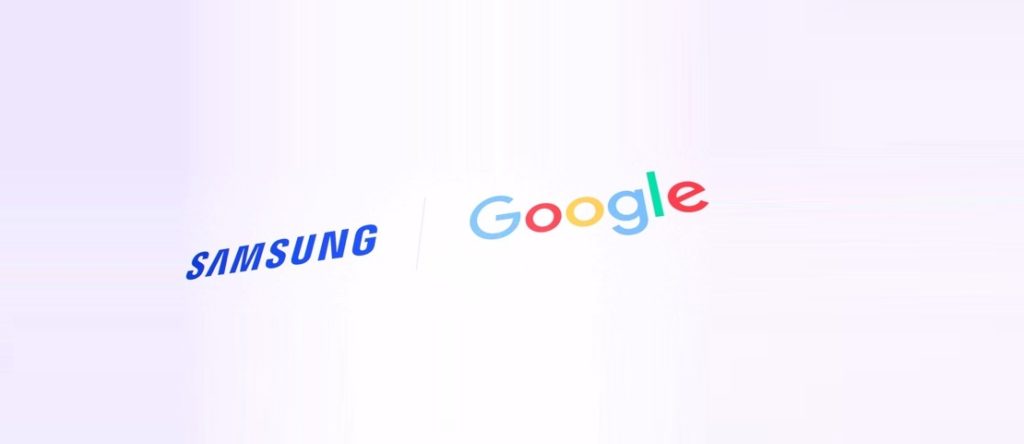
Вы пользовались своим смартфоном Самсунг и всё бы ничего. Но в один день — просто забыли пароль от аккаунта Google.
Что делать, если не помнишь пароль? Как восстановить доступ к учетной записи и смартфону? Давайте разбираться!
Как восстановить аккаунт и пароль от Google на смартфоне Samsung
Если вы забыли аккаунт Гугл на Самсунге, то нужно нажать кнопку «Забыли пароль».
Чтобы восстановить доступ к аккаунту Гугл — перейдите на страницу восстановления пароля
Нужно ввести ответы на секретные вопросы. Если данные верны ― откроется запрашиваемый аккаунт. В противном случае ― действуйте в соответствии с появляющимися на странице подсказками.
«Не удалось убедиться, что этот аккаунт принадлежит вам»
Если при попытке восстановления пришло сообщение «Не удалось убедиться, что этот аккаунт принадлежит вам» ― введите другие данные, стараясь угадать правильный вариант.
[adace-ad восстановления аккаунта Google на Самсунгах
Если вы забыли аккаунт Гугл на Самсунге, то для восстановления доступа к аккаунту нужно ответить на несколько вопросов. Чем больше ответите, тем больше шанс, что доступ будет восстановлен.
Специально для Вас: Гугл Плей все время закрывается на Самсунге: что делать
Для успешного восстановления ― используйте тот же компьютер или телефон, вход с которого производите чаще всего
Желательно также использовать браузер, через который наиболее часто выполнялся вход.
Пароль
Для восстановления пароля система попросит указать последний актуальный пароль. Если вы не помните его ― попробуйте ввести предыдущий.
Будьте внимательны, если требуется ответить на секретный вопрос. Опечатки недопустимы
Система не примет кодовое слово, если оно написано с ошибкой, либо ― иначе, чем при регистрации (например, не соблюдён регистр символов).
Резюме
Если вы забыли пароль от аккаунта Google на смартфоне Samsung ― выполните все шаги, описанные в этой инструкции и попробуйте получить доступ к аккаунту самостоятельно.
Источник: mirdostupa.ru